+ Tạo các tài khoản kiếm tiền tại các trang kiếm tiền
+ Đăng ký thành viên tại một forum, một trang web
+ Khi bạn làm PTS- Offer, cần điền nhanh các thông tin đăng ký.
+ Ngoài ra khi sử dụng Roboform còn có các ưu điểm sau : dùng để lưu Password & Username trong mọi site, mọi forum! Sử dụng thuật toán mã hóa an toàn, bảo vệ được các bạn khỏi Keyloger, Trojan, virus.... Tránh rò rỉ thông tin cá nhân khi lướt web của bạn! Chương trình Roboform hỗ trợ điền form trong tích tắc, rất có ích cho bạn nào chơi offer hoặc phải điền cùng một thông tin cho nhiều trang web hoặc nhiều mục khác nhau.
Nếu các bạn chưa biết sử dụng nó, hãy thử xem! Sẽ rất hữu hiệu đó!
Bước 1 : Download và cài đặt Roboform
1. Link down: http://www.roboform.com/download.html
- Nếu bạn không download được, liên hệ với tôi để lấy Roboform
2. Cài đặt:
Nhớ click chọn Install Adapter that allows RoboForm to work in Netscape and Mozilla để Roboform làm việc với Firefox.
 Giai đoạn này nếu bạn cần đặt mật khẩu ( Master Key ) cho an toàn thì đánh mật khẩu vào, nếu không thì chọn Skip để tiếp tục:
Giai đoạn này nếu bạn cần đặt mật khẩu ( Master Key ) cho an toàn thì đánh mật khẩu vào, nếu không thì chọn Skip để tiếp tục: Chọn Install Now để Roboform được cài vào Firefox (nếu các bạn dùng Firefox , còn nếu chỉ có Internet Explorer thì đoạn này bỏ qua):
Chọn Install Now để Roboform được cài vào Firefox (nếu các bạn dùng Firefox , còn nếu chỉ có Internet Explorer thì đoạn này bỏ qua):Chọn Restart Firefox để Roboform bắt đầu làm việc:
Bước 2: Sử dụng Roboform
- Sau khi cài đặt xong, Roboform sẽ tạo một thanh công cụ trên trình duyệt Frifore, và biểu tượng của nó được đặt trên khay đồng hồ.
1. Tạo các nút Identities
- Bạn có thể tạo ra các nút Identities khác nhau với các mẫu điền form khác nhau tuỳ theo mục đích sử dụng của bạn.
- Để tạo nút Identities, có 2 cách như sau :
a. Cách 1: Click chuột phải vào biểu tượng của Roboform ở khay đồng hồ và làm theo hình:
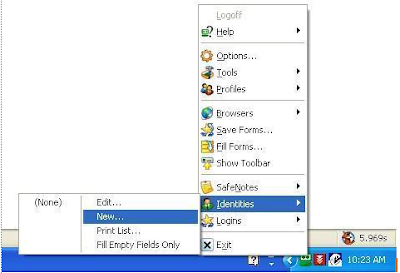 b. Cách 2: Click vào thanh công cụ của Roboform tích hợp trên trình duyệt:
b. Cách 2: Click vào thanh công cụ của Roboform tích hợp trên trình duyệt: - Sau khi kích chữ New để tạo nút Identities, hiên bảng, bạn điền tên Identities tuỳ theo mục đích form đó để làm gì, ví dụ tôi tạo một form chỉ để đăng ký các trang kiếm tiền, tôi đặt tên là DK-kiem tien như hình dưới:
- Sau khi kích chữ New để tạo nút Identities, hiên bảng, bạn điền tên Identities tuỳ theo mục đích form đó để làm gì, ví dụ tôi tạo một form chỉ để đăng ký các trang kiếm tiền, tôi đặt tên là DK-kiem tien như hình dưới: - Khi nhấn Ok, nút Identities được tạo ra trên thanh công cụ Roboform trình duyệt
- Khi nhấn Ok, nút Identities được tạo ra trên thanh công cụ Roboform trình duyệt - Nhấn nút Ok, hiện lên một bảng gồm các tab để bạn điền các thông tin form với nút Identities bạn vừa tạo.
- Nhấn nút Ok, hiện lên một bảng gồm các tab để bạn điền các thông tin form với nút Identities bạn vừa tạo.* Phần tab Person chỉ cần điền info như hình dưới:
+ Name (3 ô, First-họ của bạn, Mid-tên đệm, Last-Tên của bạn)
+ Email : điền email của bạn ứng với mục đích đăng ký của form bạn tạo

* Tiếp theo là các tab Address, Authentication, Credit Card (nều cần):
- Tab Authentication
+ Favorite User ID : Chính là Username của bạn cần đăng ký
+ Favorite Password : Đây chính là pass bạn đặt cho mục đích tạo form của bạn
- Tab Address
+ Address Line 1,2 : địa chỉ đăng ký của bạn
+ City, Province : thành phố bạn dùng để đăng ký
 * Sau khi điền đầy đủ info cần thiết, click Save & Close ở góc trên bên trái chương trình để Roboform lưu lại tất cả info.
* Sau khi điền đầy đủ info cần thiết, click Save & Close ở góc trên bên trái chương trình để Roboform lưu lại tất cả info.* Sau khi đã lưu, info của chúng ta sẽ được tạo thành một button trên thanh công cụ Roboform như hình dưới, lúc này khi cần điền info vào form, chỉ cần click vào là Roboform sẽ tự điền rất nhanh.
Theo mặc định Roboform chỉ hiện 2 button, nếu muốn hiện thêm thì bạn vào Tab:
 Tất cả các file Robo (*.rfp) này sẽ được lưu trong thư mục My Documents\My RoboForm Data\Default Profile. Bạn chỉ cần lưu thư mục này vào USB hoặc đĩa mềm, khi sang máy khác, rồi copy thư mục này vào My Documents của máy đó sau khi cài Roboform là có thể tiếp tục xài cho những lần sau. Còn với Robo2go thì chỉ cần chạy ngay trên USB.
Tất cả các file Robo (*.rfp) này sẽ được lưu trong thư mục My Documents\My RoboForm Data\Default Profile. Bạn chỉ cần lưu thư mục này vào USB hoặc đĩa mềm, khi sang máy khác, rồi copy thư mục này vào My Documents của máy đó sau khi cài Roboform là có thể tiếp tục xài cho những lần sau. Còn với Robo2go thì chỉ cần chạy ngay trên USB.Trong một số trường hợp thì Roboform làm việc không tốt lắm, có nghĩa là đôi khi nó không nhận ra form và điền không đầy đủ.
Khi sử dụng Roboform các bạn chú ý lúc login bất kỳ account gì đó, khi Enter nó có hỏi mình có lưu Username&Password lại không (để tự động điền form đăng nhập nếu lần sau vào lại trang này), thì phải tùy hoàn cảnh, nếu ở nhà thì có thể được, còn ở tiệm net, dù máy có cài chương trình đóng băng hay không cũng không nên lưu!
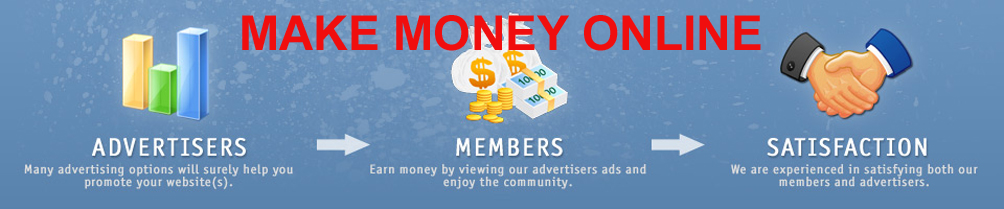

0 nhận xét:
Đăng nhận xét